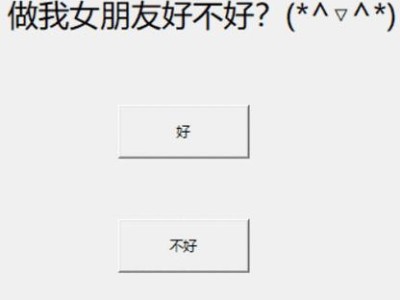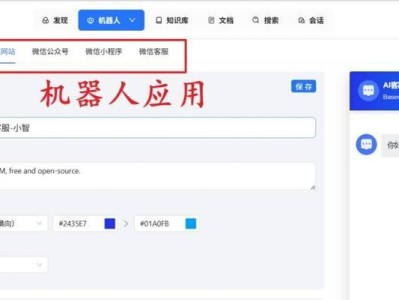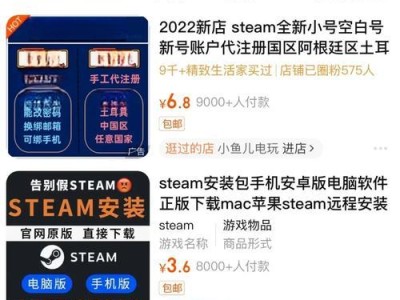随着时间的推移,许多用户可能已经使用了很长时间的Windows7系统。然而,由于不断发展的技术和新功能的推出,很多用户决定将其系统升级到Windows10,以享受更好的性能和更多的功能。本文将为您提供一份以Win7系统重新安装Win10系统的简明教程,帮助您轻松实现系统升级。

检查系统要求
在开始重新安装Win10之前,您需要确保您的电脑符合Win10的系统要求。这包括处理器、内存、硬盘空间等方面的要求。您可以在微软官网上找到详细的系统要求,并对照您的电脑配置进行核对。
备份重要数据
在重新安装操作系统之前,务必备份您电脑上的重要数据。因为重新安装系统将会清除硬盘上的所有数据,所以在进行操作之前,将重要文件、照片和个人资料备份到外部存储设备是非常重要的。
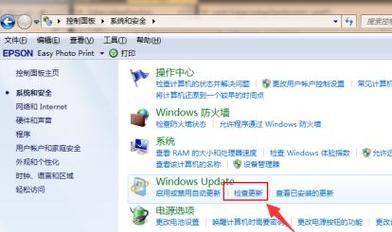
创建Win10启动盘
为了重新安装Win10系统,您需要创建一个Win10的启动盘。您可以从微软官网上下载Win10的ISO镜像文件,并使用专业的刻录工具将其刻录到U盘或DVD上。
进入BIOS设置
在重新安装系统之前,您需要进入计算机的BIOS设置。通过按下开机键时显示的快捷键(通常为Del键或F2键),进入BIOS设置界面。在BIOS设置界面中,将启动顺序调整为从U盘或DVD启动。
启动并安装Win10系统
将制作好的Win10启动盘插入电脑,并重新启动计算机。电脑会从启动盘中加载Win10安装程序,并显示安装界面。按照安装界面的指示逐步进行操作,选择语言、时区等选项,然后点击“下一步”继续安装。
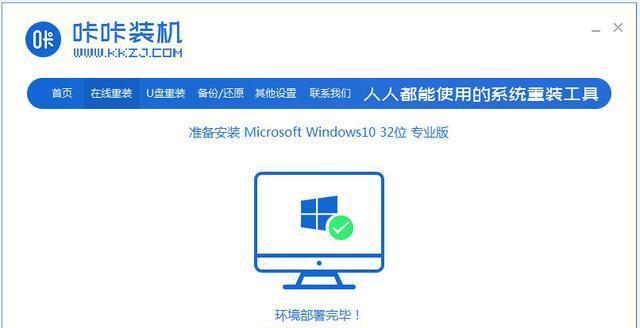
选择安装类型
在安装界面中,您需要选择安装类型。如果您希望完全清除旧系统并重新安装Win10,选择“自定义:仅安装Windows(高级)”选项。如果您希望保留旧系统,并将其升级为Win10,选择“升级:保留您的文件和应用程序”选项。
硬盘分区
接下来,您需要对硬盘进行分区。如果您选择了“自定义”安装类型,安装程序将显示所有可用的硬盘分区,并允许您进行操作。您可以选择删除原有的分区,并创建新的分区来安装Win10系统。
等待安装完成
安装程序将自动将Win10系统文件复制到您的电脑,并进行必要的配置。这个过程需要一些时间,取决于您的硬件性能和系统规模。请耐心等待,不要关闭电脑或中断安装过程。
设置个人偏好
安装完成后,您需要进行一些初始设置,如设置用户名、密码、网络连接等。根据您的个人需求和偏好进行设置,并点击“下一步”继续。
更新系统和驱动程序
一旦您完成了初始设置,Win10系统将自动检测并下载最新的系统更新和驱动程序。这些更新将为系统提供更好的稳定性和性能,所以请确保您的电脑处于联网状态。
安装常用软件
完成系统更新后,您可以开始安装您常用的软件。通过下载和安装各种实用工具、办公软件和娱乐应用,您可以充分利用Win10的功能和特性。
恢复备份的数据
在重新安装系统之后,您可以将之前备份的重要数据恢复到电脑上。通过将外部存储设备连接到电脑,找到备份的文件,并将其复制到相应的目录中即可。
优化系统设置
为了获得更好的系统性能和用户体验,您可以进一步优化Win10系统的设置。这包括调整电源选项、个性化主题、安装杀毒软件等,以满足个人的需求。
保持系统更新
升级到Win10后,您需要定期检查系统更新,并安装最新的补丁和更新。这些更新不仅可以修复安全漏洞,还可以提供更多的功能和改进。
通过本文提供的教程,您可以轻松地重新安装Win10系统,以获得更好的性能和更多的功能。记住备份重要数据、创建启动盘、按照安装界面的指示进行操作,并根据个人需求进行设置和优化,您将在Win10系统中享受到全新的操作体验。